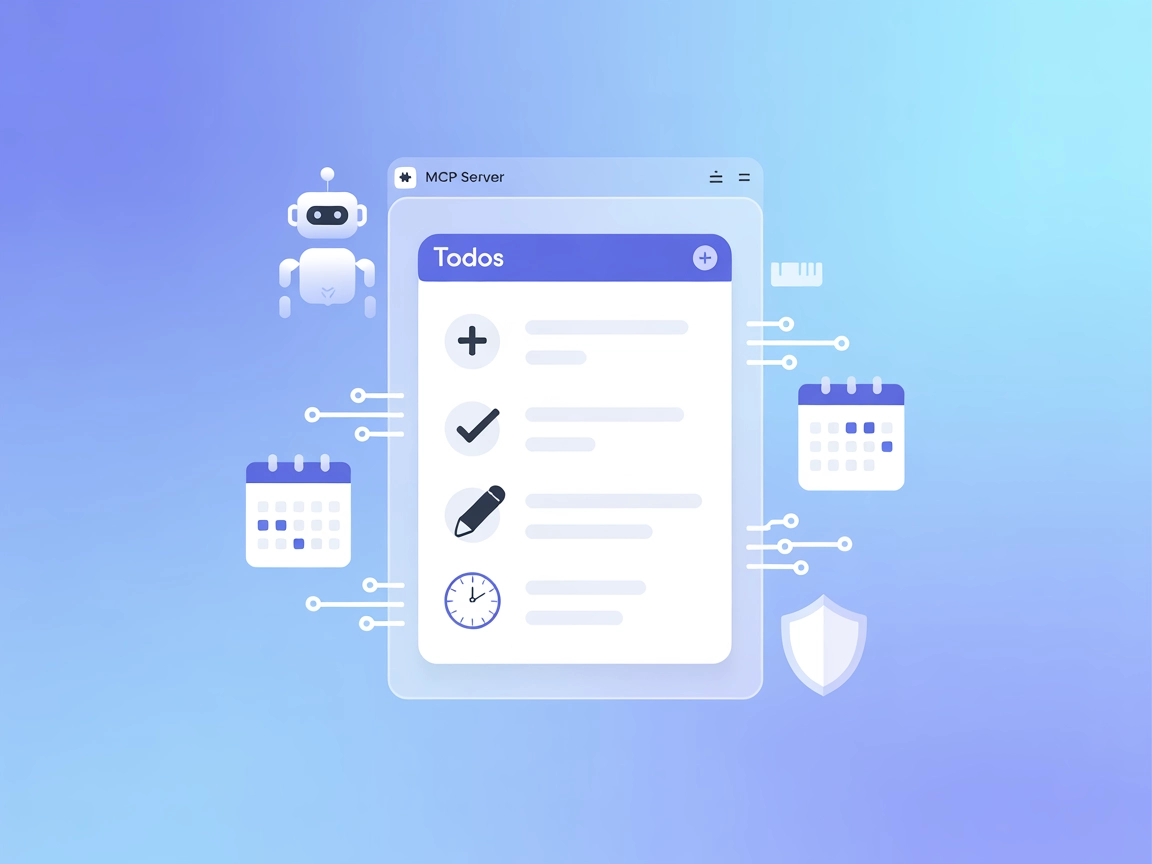ZenML MCP Server Integrace
Integrujte výkonné orchestrace MLOps a LLMOps od ZenML do vašich AI asistentních toků prostřednictvím ZenML MCP Serveru. Umožněte správu pipeline v reálném čase...

Propojte AI agenty se Zoomem pro automatizovanou správu schůzek díky Zoom MCP Serveru—vytvářejte, aktualizujte, načítejte nebo mažte Zoom schůzky z FlowHunt nebo libovolného MCP-kompatibilního klienta.
FlowHunt poskytuje dodatečnou bezpečnostní vrstvu mezi vašimi interními systémy a AI nástroji, čímž vám dává podrobnou kontrolu nad tím, které nástroje jsou přístupné z vašich MCP serverů. MCP servery hostované v naší infrastruktuře lze bezproblémově integrovat s chatbotem FlowHunt i s populárními AI platformami jako jsou ChatGPT, Claude a různé AI editory.
Zoom MCP Server je server Model Context Protocol (MCP) navržený pro správu Zoom schůzek v přirozeném jazyce prostřednictvím AI asistentů jako Claude a Cursor. Funguje jako most mezi AI pracovními postupy a platformou Zoom, což uživatelům umožňuje vytvářet, aktualizovat, načítat nebo mazat Zoom schůzky pomocí standardizovaných MCP rozhraní. Díky bezproblémové integraci s AI nástroji Zoom MCP Server zjednodušuje správu schůzek, snižuje manuální námahu a zvyšuje produktivitu vývojářům i týmům, které Zoom využívají ke spolupráci. Implementace využívá bezpečné API přihlašovací údaje a je uzpůsobena pro snadnou konfiguraci a nasazení v populárních AI vývojových prostředích.
V dostupné dokumentaci nebo souborech repozitáře nebyly uvedeny žádné šablony promptů.
V dostupné dokumentaci nebo souborech repozitáře nebyly popsány žádné explicitní MCP zdroje.
Každý nástroj používá pro parametry validaci pomocí Zod schématu.
V dostupné dokumentaci nebyly uvedeny žádné instrukce k nastavení pro Windsurf.
claude_desktop_config.json vložte následující konfiguraci MCP serveru:{
"mcpServers": {
"zoom": {
"command": "npx",
"args": [
"-y", "@prathamesh0901/zoom-mcp-server"
],
"env": {
"ZOOM_ACCOUNT_ID": "Vaše Zoom Account ID",
"ZOOM_CLIENT_ID": "Vaše Zoom Client ID",
"ZOOM_CLIENT_SECRET": "Váš Zoom Client Secret"
}
}
}
}
Poznámka: API klíče zabezpečte uložením do proměnných prostředí, jak je ukázáno výše v sekci env v JSON.
.cursor/mcp.json vložte následující konfiguraci MCP serveru:{
"mcpServers": {
"zoom": {
"command": "npx",
"args": [
"-y", "@prathamesh0901/zoom-mcp-server"
],
"env": {
"ZOOM_ACCOUNT_ID": "Vaše Zoom Account ID",
"ZOOM_CLIENT_ID": "Vaše Zoom Client ID",
"ZOOM_CLIENT_SECRET": "Váš Zoom Client Secret"
}
}
}
}
Poznámka: API klíče zabezpečte uložením do proměnných prostředí, jak je ukázáno výše v sekci env v JSON.
V dostupné dokumentaci nebyly uvedeny žádné instrukce k nastavení pro Cline.
Použití MCP ve FlowHunt
Pro integraci MCP serverů do vašeho workflow ve FlowHunt začněte přidáním MCP komponenty do vašeho flow a propojením s AI agentem:
Klikněte na MCP komponentu pro otevření konfiguračního panelu. Do sekce systémové konfigurace MCP vložte údaje o vašem MCP serveru v tomto JSON formátu:
{
"zoom": {
"transport": "streamable_http",
"url": "https://yourmcpserver.example/pathtothemcp/url"
}
}
Po nakonfigurování může AI agent tento MCP používat jako nástroj se všemi jeho funkcemi a možnostmi. Nezapomeňte změnit “zoom” na skutečný název vašeho MCP serveru a nahradit URL vlastní adresou MCP serveru.
| Sekce | Dostupnost | Detaily/Poznámky |
|---|---|---|
| Přehled | ✅ | |
| Seznam promptů | ⛔ | Žádné prompty zdokumentovány |
| Seznam zdrojů | ⛔ | Žádné zdroje zdokumentovány |
| Seznam nástrojů | ✅ | get_meetings, create_meeting, update_meeting, delete_meeting |
| Zabezpečení API klíčů | ✅ | Používá env proměnné v JSON |
| Podpora sampling (méně důležité pro hodnocení) | ⛔ | Není zmíněno |
Podle výše uvedených tabulek nabízí Zoom MCP Server jasnou a užitečnou sadu nástrojů pro správu schůzek a bezpečné instrukce k nastavení, ale postrádá dokumentaci šablon promptů a MCP zdrojů. Podpora sampling a Roots není zmíněna. Projekt je open source s MIT licencí a má minimální adopci komunitou. Celkově je tento MCP funkční, ale základní.
| Má LICENSE | ✅ (MIT) |
|---|---|
| Má alespoň jeden nástroj | ✅ |
| Počet Forků | 0 |
| Počet Stars | 3 |
Hodnocení: 4/10
Zoom MCP Server nabízí základní funkce pro správu schůzek na Zoomu a dobré bezpečnostní praktiky, ale postrádá pokročilé MCP funkce, šablony promptů i silnější komunitní podporu. Je vhodný pro svůj účel, ale omezený ve širších možnostech MCP.
Zoom MCP Server je most mezi AI-agenty a platformou Zoom, který umožňuje automatizované vytváření, získávání, aktualizaci a mazání Zoom schůzek prostřednictvím standardizovaných MCP rozhraní. Zjednodušuje správu schůzek pro vývojáře i týmy.
Poskytuje nástroje pro get_meetings (získání všech schůzek), create_meeting, update_meeting a delete_meeting, každý s ověřováním schématu.
Lze jej integrovat s MCP-kompatibilními klienty jako FlowHunt, Claude a Cursor, což umožňuje AI agentům provádět správu schůzek na Zoomu.
Ukládejte své Zoom API přihlašovací údaje do proměnných prostředí ve vašem konfiguračním souboru, jak je ukázáno v příkladech nastavení, abyste je udrželi v bezpečí mimo zdrojový kód.
Mezi scénáře použití patří automatizované plánování schůzek, hromadná správa schůzek, AI asistenti, bezproblémová integrace s kalendářem a tvorba produktivních nástrojů nebo botů pro týmy.
Umožněte svým AI pracovním postupům automaticky spravovat Zoom schůzky. Vyzkoušejte Zoom MCP Server s FlowHunt a zvýšte produktivitu svého týmu.
Integrujte výkonné orchestrace MLOps a LLMOps od ZenML do vašich AI asistentních toků prostřednictvím ZenML MCP Serveru. Umožněte správu pipeline v reálném čase...
Todos MCP Server je open-source aplikace pro správu úkolů s podporou Model Context Protocol (MCP), která umožňuje AI asistentům a chatbotům programově spravovat...
Server Model Context Protocolu (MCP) propojuje AI asistenty s externími datovými zdroji, API a službami, což umožňuje snadnou integraci komplexních workflow a b...
Souhlas s cookies
Používáme cookies ke zlepšení vašeho prohlížení a analýze naší návštěvnosti. See our privacy policy.